
Vælg indstillinger til elementer med Logic Remote på iPad
Biblioteket indeholder en række elementer, som er optimeret til det instrument, som koncerten er designet til.
Det viste indhold afspejler indholdet i elementbiblioteket MainStage.
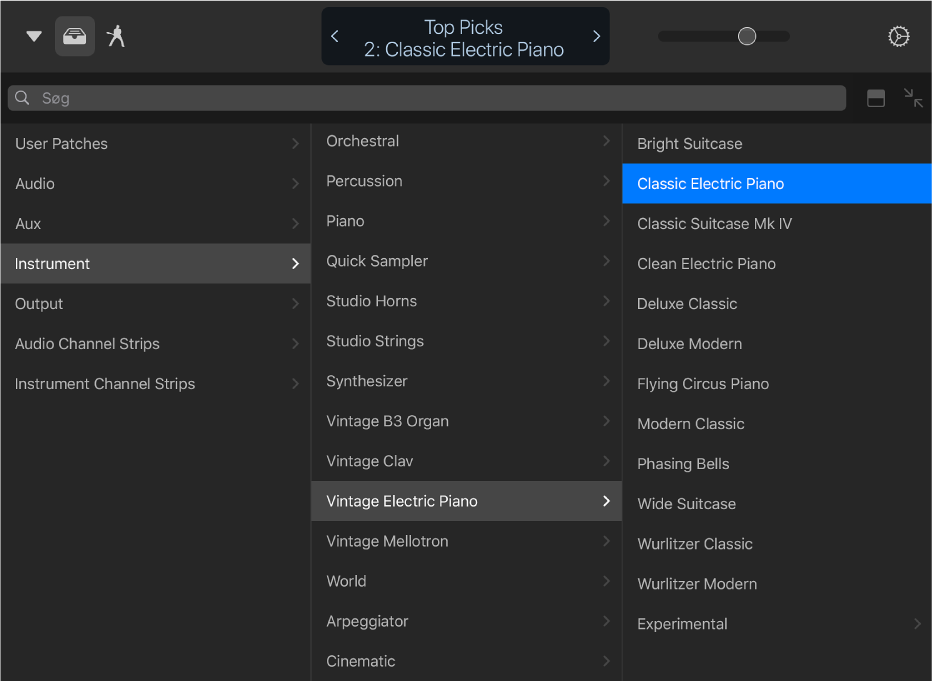
Du kan hurtigt prøve elementindstillinger i biblioteket og vælge en indstilling til det valgte element. Du kan også søge efter elementindstillinger efter navn.
Åbn biblioteket
Klik på knappen Bibliotek
 i betjeningspanelet.
i betjeningspanelet.
Biblioteket åbnes på fuld skærm, medmindre du bruger oversigten Smart Controls og [Touch-instrument]. I så fald åbnes biblioteket på den øverste del af skærmen, så du kan spille på Touch-instrumentet, mens du ser efter indstillinger i biblioteket.
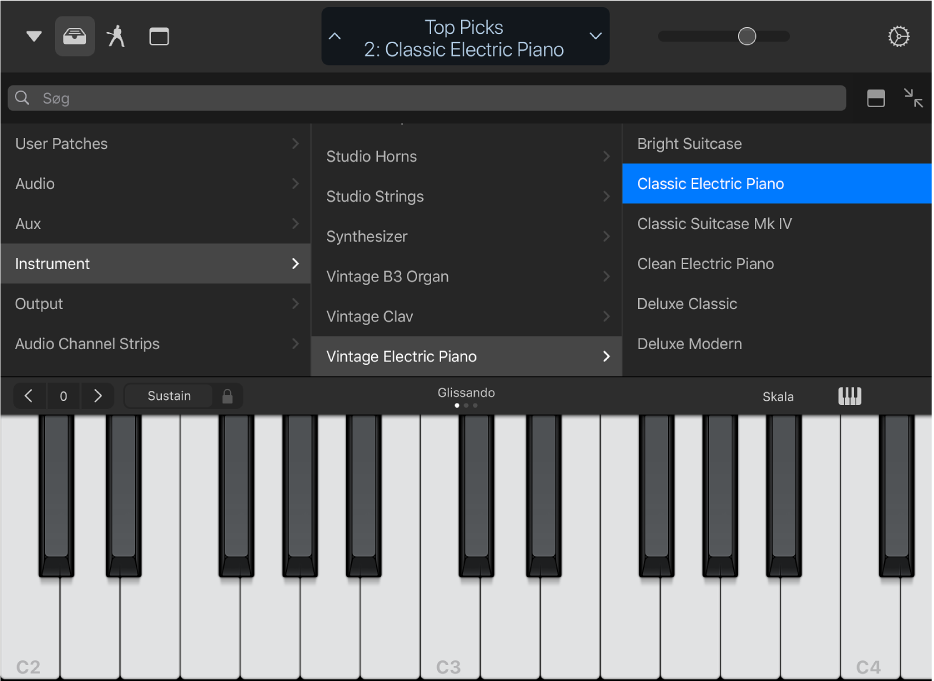
Vis Smart Controls sammen med biblioteket
Hvis du bruger et keyboard til at spille på i stedet for Touch-instrumentet Keyboard, kan du bruge Smart Controls til at finjustere lyden, mens du gennemser biblioteket.
Træk håndtaget til højre for søgefeltet i biblioteket, og flyt biblioteket til den nederste del af skærmen, så Smart Controls vises på den øverste del.
Vælg et element
Tryk på en elementkategori, og tryk derefter på et element.
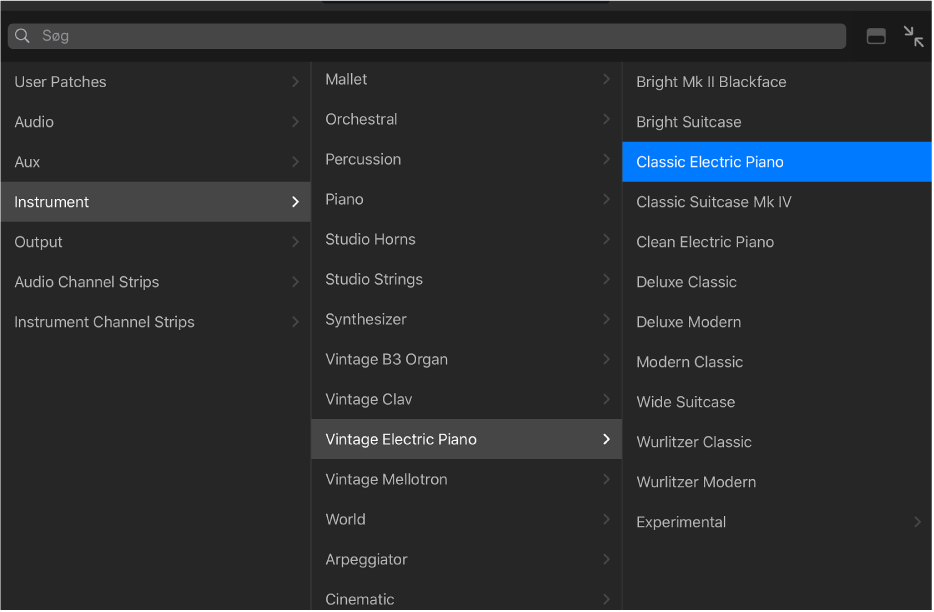
En eller flere kanallinjeindstillinger indlæses, og du kan begynde at spille med det samme.
Tip: Brug pilene i hver side af betjeningspanelet til at flytte til det forrige eller næste element uden at forlade biblioteket.
Søg efter et element
Tryk i søgefeltet øverst i biblioteket.
Skriv det navn, du vil søge efter, og tryk derefter på Søg.
Elementer, der opfylder søgekriterierne, vises på resultatlisten.
Luk biblioteket
Gør et af følgende:
Klik på knappen Bibliotek
 i betjeningspanelet.
i betjeningspanelet.Skub op fra bunden af biblioteket.